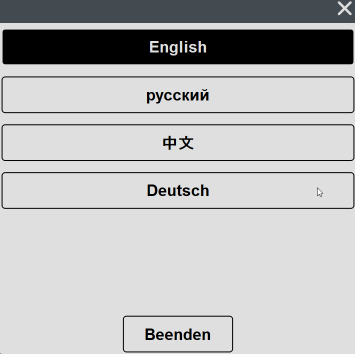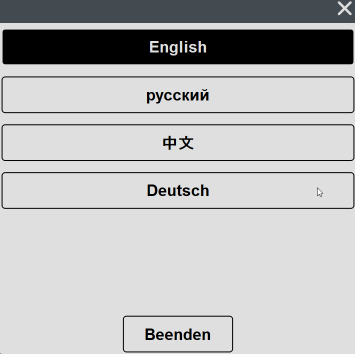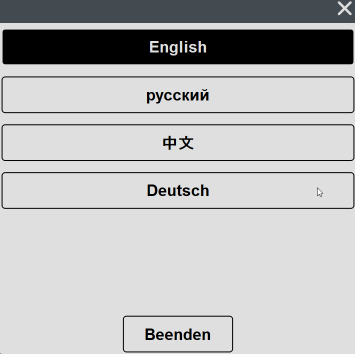
|
|
|
Bedienelement
zur Sprachumschaltung. Mit diesem Bedienelement kann die Visualisierung live zwischen mehreren Sprachen umgeschaltet werden.
|
|
|
Umschaltung
|
Optionale
KNX Adresse um die Sprache von einer Variable aus zu steuern,
beispielsweise um mehrere Touchpanels gleichzeitig auf Standard Sprache
zurückzuschalten.
|
|
|
|
|
Allgemein
Die Sprachumschaltung besteht aus zwei Teilen, einer benutzerdefinierten
Sprache die im Projekt gespeichert wird und der Systemsprache. Die
Systemsprache umfasst alle Texte die im Programm selbst verwendet
werden, beispielsweise Menüs, Meldungen und Texte in Popup
Dialogen. Als Systemsprachen sind zurzeit Englisch und Deutsch
verfügbar.
Sprachumschaltung konfigurieren
Um das Bedienelement verwenden zu können, müssen vorher die
Sprachen definiert werden. Klicken Sie hierzu im easymaster Studio auf
Bearbeiten - benutzerdefinierte Sprachen:
Um eine neue Sprache hinzuzufügen, klicken Sie auf Neu und
wählen die entsprechende Sprache aus dem Popupmenü. Der Name
wird in der Liste mit Name in Übersetzungssprache, Sprachcode und
Name in deutsch angezeigt.
Beim Hinzufügen der Sprache werden automatisch alle Variablen
Texte aus der Visualisierung hinzugefügt. Mit einem Doppelklick
oder Bearbeiten können die Texte editiert werden:
In der linken Spalte wird der
Ursprungstext aus der Visualisierung angezeigt, dieser ist nicht
änderbar. In der rechten Spalte wird die Übersetzung
angezeigt, diese können mit einem Doppelklick in der Spalte
verändert werden. Mit Synchronisieren werden neue Texte aus der
Visualisierung an die Tabelle angefügt die seit der letzten
Bearbeitung neu hinzugekommen sind.
Mit Zeile anfügen können auch
Texte angefügt werden die sich nicht als änderbare Texte in
der Visualisierung befinden. Beispielsweise Texte aus Popup Dialogen
wenn diese noch nicht als Systemsprache zur Verfügung stehen. Bei
der Übersetzung wird der zu übersetzende Text erst in den
benutzerdefinierten Texten gesucht, ist der dort vorhanden, wird dieser
ausgegeben, anderenfalls wird der Text aus der Systemsprache verwendet.
Die benutzerdefinierten Texte haben also immer Vorrang vor der
Systemsprache.
Export/Import
Dieser Editor ist für einfache
Änderungen gedacht um ohne zusätzliche Programme schnell
Änderungen vornehmen zu können. Komfortabler kann man die
Texte in einem Office Programm übersetzen. Hierfür kann jede
Sprache als CSV exportiert werden. Diese kann dann beispielsweise an
ein Übersetzungsbüro weitergeleitet werden. Nach der
Bearbeitung kann die CSV Datei wieder in das Projekt importiert werden.
Die CSV Datei hat dabei folgenden Aufbau:
Ursprungstext
|
Übersetzung
|
Uhr
|
Uhr
|
Alarm
|
Alarm
|
Die erste Zeile enthält die
Überschriften, diese darf nicht gelöscht werden. In der
linken Spalte befindet sich der Text der in der Visualisierung
angegeben wurde. Dieser darf keinesfalls verändert werden da bei
der Übersetzung mit diesem Text verglichen wird um die
Übersetzung zu finden. Auf der rechten Spalte befinden sich die
Texte, die zu übersetzen sind.
Wichtig:
Beim Export wird die CSV im UTF-8 Format exportiert. Dieses darf bei
der Übersetzung nicht in andere Formate umgewandelt werden. In der
Visualisierung selbst ist die Verwendung von Unicode Zeichen zurzeit
noch nicht möglich, diese muss in ASCII erstellt werden,
beispielsweise deutsch oder englisch. Unicode Sprachen wie chinesisch
oder japanisch sind nur in der Übersetzung möglich.